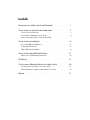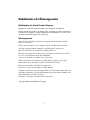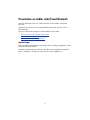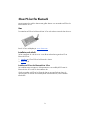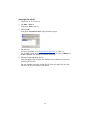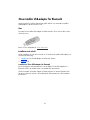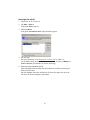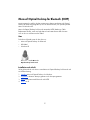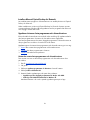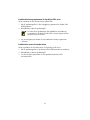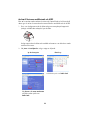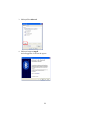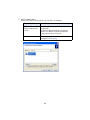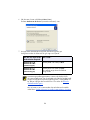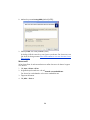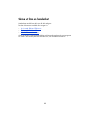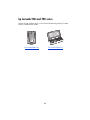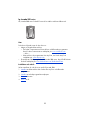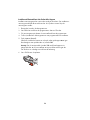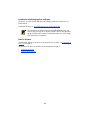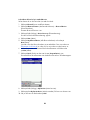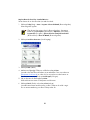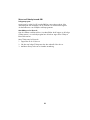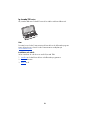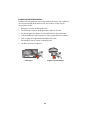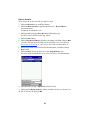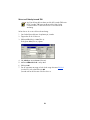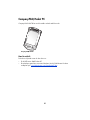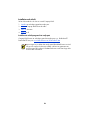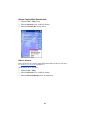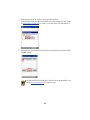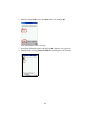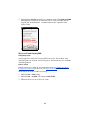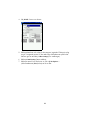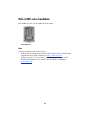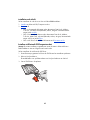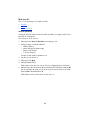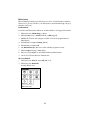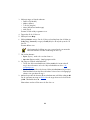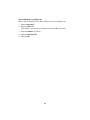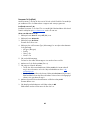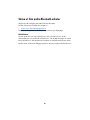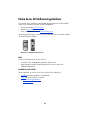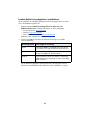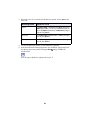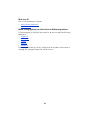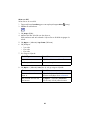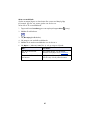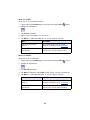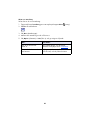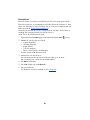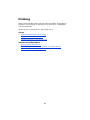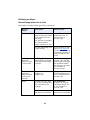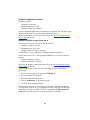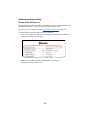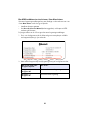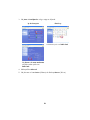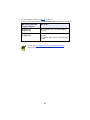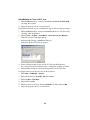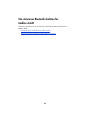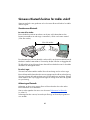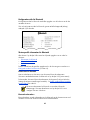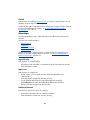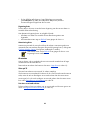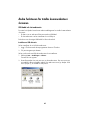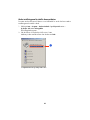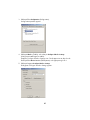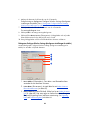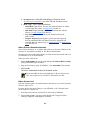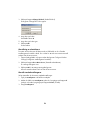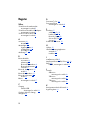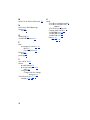HP Deskjet 995c Printer series Användarmanual
- Typ
- Användarmanual

™
hp deskjet 995c
series-skrivare
Bluetooth
™
trådlös
utskrift
och 995ck

Innehålls
Presentation av trådlös utskrift med Bluetooth . . . . . . . . . . . . . . . 1
Skriva ut från en stationär eller bärbar dator . . . . . . . . . . . . . . . . 2
3Com PC-kort för Bluetooth . . . . . . . . . . . . . . . . . . . . . . . . . . . . . . . . . . 3
3Com trådlös USB-adapter för Bluetooth. . . . . . . . . . . . . . . . . . . . . . . . . . 5
Microsoft Optical Desktop för Bluetooth (HCRP). . . . . . . . . . . . . . . . . . . . . 7
Skriva ut från en handenhet . . . . . . . . . . . . . . . . . . . . . . . . . . 15
hp Jornada 500 and 700 series . . . . . . . . . . . . . . . . . . . . . . . . . . . . . . 16
Compaq iPAQ Pocket PC . . . . . . . . . . . . . . . . . . . . . . . . . . . . . . . . . . . 27
Palm m500 series-handdator. . . . . . . . . . . . . . . . . . . . . . . . . . . . . . . . . 34
Skriva ut från andra Bluetooth-enheter . . . . . . . . . . . . . . . . . . . 41
Nokia Series 60 bildhanteringstelefoner. . . . . . . . . . . . . . . . . . . . . . . . . 42
Felsökning . . . . . . . . . . . . . . . . . . . . . . . . . . . . . . . . . . . . . . 51
Om skrivarens Bluetooth-funktion för trådlös utskrift . . . . . . . . . . 60
Skrivarens Bluetooth-funktion för trådlös utskrift . . . . . . . . . . . . . . . . . . . . 61
Ändra funktionen för trådlös kommunikation i skrivaren . . . . . . . . . . . . . . 65
Register . . . . . . . . . . . . . . . . . . . . . . . . . . . . . . . . . . . . . . . . 71

i
Meddelanden och tillkännagivanden
Meddelanden från Hewlett-Packard Company
Uppgifterna i detta dokument kan ändras utan föregående meddelande.
Med ensamrätt. Reproduktion, modifiering och översättning av denna handbok är
ej tillåtet utan föregående, skriftligt tillstånd från Hewlett-Packard, förutom i de fall
då detta är tillåtet enligt lagen om upphovsrätt.
Tillkännagivanden
Microsoft, MS, MS-DOS och Windows är registrerade varumärken som tillhör
Microsoft Corporation.
Pentium är ett varumärke som är registrerat i USA och tillhör Intel Corporation.
TrueType är ett amerikanskt varumärke som tillhör Apple Computer, Inc.
Palm OS och HotSync är varumärken som tillhör Palm, Inc.
Bluetooth och logotyperna för Bluetooth är varumärken som tillhör Bluetooth SIG,
Inc., USA, och har licensierats till Hewlett-Packard.
3Com är ett varumärke som tillhör 3Com Corporation.
Adobe och Acrobat är varumärken som tillhör Adobe Systems Incorporated.
PrintPocketCE är ett varumärke som tillhör FieldSoftware Products.
BtPrint är ett varumärke som tillhör IS/Complete Inc.
Documents To Go är ett varumärke som tillhör DataViz
Compaq och namnen på de Compaq-produkter som förekommer i detta dokument
är antingen varumärken och/eller tjänstemärken eller registrerade varumärken och/
eller tjänstemärken som tillhör Compaq.
Nokia är ett varumärke som tillhör Nokia Corporation.
Copyright 2003 Hewlett-Packard Company

1
Presentation av trådlös utskrift med Bluetooth
Skrivarna HP Deskjet 995c och 995ck series har stöd för trådlös utskrift med
Bluetooth.
Med Bluetooth kan du skriva ut utan kabelanslutning mellan skrivaren och en
Bluetooth-enhet.
Välj ett avsnitt med anvisningar för utskrift med Bluetooth nedan:
• Skriva ut från en stationär eller bärbar dator
• Skriva ut från en handenhet
• Skriva ut från andra Bluetooth-enheter
Uppdateringar
Bluetooth trådlös kommunikation är en teknik under utveckling. Uppgifterna i detta
dokument kan därför ändras.
Detta dokument kommer att revideras och publiceras på engelska varje månad
på HP:s webbplats, så att du kan få de absolut senaste uppgifterna.

2
Skriva ut från en stationär eller bärbar dator
Om du ska kunna använda skrivaren måste datorn vara utrustad med trådlös
Bluetooth-teknik.
Om datorn har en inbyggd Bluetooth-radiosändare bör du läsa igenom den
dokumentation som medföljde datorn för att få mer information om trådlös
kommunikation.
Om datorn inte har en inbyggd Bluetooth-radiosändare måste du använda ett
Bluetooth PC-kort eller adapter för att kunna utnyttja Bluetooth-tekniken.
Bluetooth-tekniken kan aktiveras på flera olika sätt. Detta dokument innehåller
anvisningar för följande:
• 3Com PC-kort för Bluetooth
• 3Com trådlös USB-adapter för Bluetooth
• Microsoft Optical Desktop för Bluetooth (HCRP)
Om du använder en handenhet med Bluetooth från en annan tillverkare läser
du anvisningarna för utskrift i den medföljande dokumentationen, eller kontaktar
tillverkaren.

3
3Com PC-kort för Bluetooth
Anvisningarna för utskrift i detta avsnitt gäller datorer som använder ett PC-kort för
Bluetooth från 3Com.
Krav
Du måste ha ett PC-kort för Bluetooth från 3Com och en dator innan du kan skriva ut.
Besök 3Coms webbplats på: www.3com.com
.
Installation och utskrift
Så här installerar du och skriver ut via en Bluetooth-anslutning med ett 3Com
Bluetooth PC-kort:
1. Installera
ett 3Com PC-kort för Bluetooth i datorn.
2. Skriv ut
en fil.
Installera ett PC-kort för Bluetooth från 3Com
Läs installationsanvisningarna i dokumentationen som medföljde PC-kortet för
Bluetooth från 3Com när du ska installera det.
Om du använder ett PC-kort för Bluetooth från en annan tillverkare läser du
anvisningarna för utskrift i den medföljande dokumentationen, eller kontaktar
tillverkaren.

4
Anvisningar för utskrift
1. Öppna den fil du vill skriva ut.
2. Välj
Arkiv > Skriv ut.
Dialogrutan
Skriv ut öppnas.
3. Klicka på
OK.
Dialogrutan
Select Remote Device (Välj fjärrenhet) öppnas.
4. Välj skrivaren.
Skrivaren identifieras av sitt Enhetsnamn för Bluetooth
(se sidan 62).
Om du alltid kommer att använda denna skrivare ska du klicka på
Always use
for this connection
(Använd alltid för denna anslutning).
5. Klicka på knappen
Connect (Anslut).
Bluetooth-lampan blinkar medan den bärbara datorn etablerar en Bluetooth-
anslutning till skrivaren.
När den bärbara datorn har skickat filen till skrivaren kopplas den bort från
skrivaren och Bluetooth-lampan slutar blinka.

5
3Com trådlös USB-adapter för Bluetooth
Anvisningarna för utskrift i detta avsnitt gäller datorer som använder en trådlös
USB-adapter för Bluetooth från 3Com.
Krav
Du måste ha en trådlös USB-adapter för Bluetooth från 3Com och en dator innan
du kan skriva ut.
Besök 3Coms webbplats på: www.3com.com
.
Installation och utskrift
Så här installerar du och skriver ut med en 3Com Bluetooth trådlös USB-adapter via
en Bluetooth-anslutning:
1. Installera
en 3Com USB-adapter för Bluetooth i datorn.
2. Skriv ut
en fil.
installera en 3Com USB-adapter för Bluetooth
Läs anvisningarna i dokumentationen som medföljde 3Com USB-adaptern för
Bluetooth när du ska installera den i en bärbar eller annan dator.
Om du använder en trådlös adapter för Bluetooth från en annan tillverkare läser
du anvisningarna för utskrift i den medföljande dokumentationen, eller kontaktar
tillverkaren.

6
Anvisningar för utskrift
1. Öppna den fil du vill skriva ut.
2. Välj
Arkiv > Skriv ut.
Dialogrutan
Skriv ut öppnas.
3. Klicka på
Skriv ut.
Dialogrutan
Select Remote Device (Välj fjärrenhet) öppnas.
4. Välj skrivaren.
Skrivaren identifieras av sitt Enhetsnamn för Bluetooth
(se sidan 62).
Om du alltid kommer att använda denna skrivare ska du klicka på
Always use
for this connection
(Använd alltid för denna anslutning).
5. Klicka på knappen
Connect (Anslut).
Bluetooth-lampan blinkar medan skrivaren etablerar en trådlös anslutning via
Bluetooth till skrivaren.
När den bärbara datorn har skickat filen till skrivaren kopplas den bort från
skrivaren och Bluetooth-lampan slutar blinka.

7
Microsoft Optical Desktop för Bluetooth (HCRP)
Anvisningarna för utskrift i det här avsnittet avser datorer med Microsoft Optical
Desktop för Bluetooth (tangentbord, mus och maskinvarulås) och operativsystemet
Microsoft Windows XP.
Microsoft Optical Desktop för Bluetooth använder HCRP (Hardcopy Cable
Replacement Profile), med vars hjälp datorn kan kommunicera med skrivaren
som om de vore anslutna med en kabel.
Krav
Du behöver följande innan du kan skriva ut:
• Microsoft Optical Desktop för Bluetooth
• USB-kabel
•Windows XP
Bluetooth-antenn för Microsoft
Optical Desktop för Bluetooth
Installation och utskrift
Så här förbereder du och skriver ut med Microsoft Optical Desktop för Bluetooth och
en HCRP-anslutning:
1. Installera
Microsoft Optical Desktop för Windows.
2. Uppdatera
skrivarens fasta programvara och skrivarprogrammet.
3. Anslut
till skrivaren med Bluetooth och HCRP.
4. Skriv ut
en fil.

8
Installera Microsoft Optical Desktop för Bluetooth
Läs installationsanvisningarna i dokumentationen som medföljde Microsoft Optical
Desktop för Bluetooth.
Under installationen av Microsoft Optical Desktop för Bluetooth kommer operativ-
systemet på datorn (Windows XP) att uppdateras med en programfix från Microsoft
som möjliggör utskrift med HCRP.
Uppdatera skrivarens fasta programvara och skrivardrivrutinen
Bluetooth trådlös kommunikation är en teknik under utveckling. HP uppdaterar därför
den fasta programvaran i skrivaren och skrivardrivrutinen regelbundet.
Den fasta programvaran är skrivarens inbyggda programvara. Skrivardrivrutinen är
den programvara som behövs för att skriva ut från datorn.
Uppdateringen av skrivarens fasta programvara och skrivardrivrutinen görs i tre steg:
1. Hämta den senaste fasta programvaran och skrivardrivrutinen.
2. Installera
den fasta programvaran i skrivaren.
3. Installera
skrivardrivrutinen på datorn.
Hämta den senaste fasta programvaran och skrivardrivrutinen
Den senaste versionen av den fasta programvaran och skrivardrivrutinen finns
på webben.
1. Gå till www.hp.com/support/bluetooth
.
2. Välj språk.
3. Klicka på
uppdatera programvara och drivrutiner i listan till vänster.
4. Klicka på
Microsoft Windows XP.
5. Hämta följande uppdateringar och spara dem på datorn:
•
Uppdatering av den inbyggda programvaran HP Deskjet 995c HCRP
• HP Deskjet 995c HCRP-skrivardrivrutin för Windows XP
Anteckna filnamnen och var du sparade uppdateringarna på en lapp.

9
Installera den fasta programvaran för hp deskjet 995c series
Så här installerar du den senaste fasta programvaran:
1. Gå till uppdateringsfilen för den inbyggda programvaran hp deskjet 995c
HCRP på datorn.
2. Dubbelklicka på denna uppdateringsfil.
3. Följ anvisningarna på skärmen för att installera den fasta programvaran
iskrivaren.
Installera den senaste skrivardrivrutinen
Så här uppdaterar du skrivardrivrutinen för hp deskjet 995c series:
1. Gå till uppdateringsfilen för hp deskjet 995c HCRP-skrivardrivrutin på datorn.
2. Dubbelklicka på denna uppdateringsfil.
3. Följ anvisningarna på skärmen för att uppdatera hp deskjet 995c-
skrivardrivrutinen.
Du måste köra uppdateringen från hårddisken. Uppdaterings-
programmet för hp deskjet 995c HRCP:s fasta programvara kan
inte köras från en CD-skiva.

10
Ansluta till skrivaren med Bluetooth och HCRP
Efter att ha anslutit maskinvarulåset för Microsoft Optical Desktop för Bluetooth till
datorn gör du så här för att ansluta skrivaren till datorn med Bluetooth och HCRP:
1. Skriv ut en konfigurationssida för Bluetooth genom att trycka på knappen
X
(Avbryt) och hålla den nedtryckt i fyra sekunder.
Konfigurationssidan för Bluetooth innehåller information som du behöver när du
ansluter till skrivaren.
2. Välj
Start > Kontrollpanelen och gör något av följande:
Vy efter kategorier Klassisk vy
Dubbelklicka på ikonen Trådlös länk.
Välj Skrivare och annan maskinvara
och klicka sedan på ikonen
Trådlös länk.

11
3. Klicka på fliken
Bluetooth.
4. Klicka på knappen
Lägg till.
Anslutningsguiden för Bluetooth öppnas.

12
5. Klicka på
Next (Nästa).
Datorn söker efter Bluetooth-enheter och visar dem i resultatlistan.
Om detta händer... Gör så här...
Det finns fler än en hp
deskjet 995c-skrivare
ilistan
Leta efter enhetsnamnet på konfigurationssidan
för Bluetooth.
Kontrollera vilket enhetsnamn i anslutnings-
guiden som stämmer med enhetsnamnet på
konfigurationssidan för Bluetooth.
Skrivaren visas inte Klicka en gång på
Refresh (Uppdatera). Om det
inte hjälper, se Felsökning
.

13
6. Välj skrivaren i listan och klicka på
Next (Nästa).
Skärmen
Authenticate the device? (Autentisera enheten?) visas.
7. Leta upp raden Authentication Required (Autentisering krävs) på
konfigurationssidan för Bluetooth och gör något av följande:
Om det står så här under
Authentication Required...
Gör så här...
Authentication = 0
Authentication Off
(autentisering av)
Klicka på No och sedan på Next.
Authentication = 1
Authentication On
(Autentisering på)
Klicka på Yes och sedan på Next.
Du ombeds ange skrivarens PIN-kod.
Ange koden.
Autentiseringsinställningarna måste svara mot hp deskjet 995c-
skrivarens inställningar. Om du väljer
No och redan har ändrat inställ-
ningen för Encryption required (Kryptering krävs) i verktygslådan för
hp deskjet 995c går det inte att skriva ut. Du måste då återställa
standardinställningarna.
Mer information om hur man ändrar skrivarfunktionen för trådlös
utskrift finns i Ändra funktionen för trådlös kommunikation i skrivaren
.

14
8. Markera kryssrutan
Printing (HCRP) (Utskrift [HCRP]).
9. Klicka på
Next och sedan på Finish (Slutför).
hp deskjet 995c-skrivarens ikon visas i listan över enheter. Om ikonen inte visas
går du till felsökningsavsnittet Efter HCRP-installation visas inte skrivaren i listan
Mina skrivare.
Skriv ut en fil
Så här kontrollerar du att kommunikationen mellan skrivaren och datorn fungerar
som den ska:
1. Välj
Start > Skrivare och fax.
2. Högerklicka på skrivarikonen och välj
Använd som standardskrivare.
Om ikonen har ett bockmärke är skrivaren standardskrivare.
3. Öppna ett dokument.
4. Välj
Arkiv > Skriv ut.

15
Skriva ut från en handenhet
Handenheter med Bluetooth börjar bli allt vanligare.
Det här dokumentet innehåller anvisningar för:
• hp Jornada 500 and 700 series
• Compaq iPAQ Pocket PC
• Palm m500 series-handdator
Om du använder en handenhet med Bluetooth från tredje part läser du anvisningarna
för utskrift i den medföljande dokumentationen, eller kontaktar tillverkaren.

17
hp Jornada 500 series
HP Jornada 500 series PocketPC har stöd för trådlös utskrift med Bluetooth:
Krav
Du behöver följande innan du kan skriva ut:
• Något av följande Bluetooth-kort:
• Ett Socket Communications Bluetooth-kort och tillhörande programvara.
Besök Socket Communications webbplats på: www.socketcom.com
.
—eller—
• Bluetooth-kort och programvara från AnyCom, Inc. Besök AnyComs
webbplats på: www.anycom.com.
• Ett tredjeparts utskriftsprogram för HP Jornada 500 series. Besök FieldSoftware
Products webbplats på: www.fieldsoftware.com/PrintPocketCE.htm.
Installation och utskrift
Så här installerar du och skriver ut med HP Jornada 500:
1. Installera
ett Bluetooth-kort från Socket eller AnyCom och tillhörande
programvara.
2. Installera
ett utskriftsprogram från tredjepart.
3. Känn av
skrivaren.
4. Skriv ut
en fil.
Sidan laddas...
Sidan laddas...
Sidan laddas...
Sidan laddas...
Sidan laddas...
Sidan laddas...
Sidan laddas...
Sidan laddas...
Sidan laddas...
Sidan laddas...
Sidan laddas...
Sidan laddas...
Sidan laddas...
Sidan laddas...
Sidan laddas...
Sidan laddas...
Sidan laddas...
Sidan laddas...
Sidan laddas...
Sidan laddas...
Sidan laddas...
Sidan laddas...
Sidan laddas...
Sidan laddas...
Sidan laddas...
Sidan laddas...
Sidan laddas...
Sidan laddas...
Sidan laddas...
Sidan laddas...
Sidan laddas...
Sidan laddas...
Sidan laddas...
Sidan laddas...
Sidan laddas...
Sidan laddas...
Sidan laddas...
Sidan laddas...
Sidan laddas...
Sidan laddas...
Sidan laddas...
Sidan laddas...
Sidan laddas...
Sidan laddas...
Sidan laddas...
Sidan laddas...
Sidan laddas...
Sidan laddas...
Sidan laddas...
Sidan laddas...
Sidan laddas...
Sidan laddas...
Sidan laddas...
Sidan laddas...
Sidan laddas...
-
 1
1
-
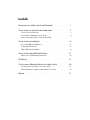 2
2
-
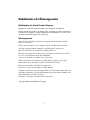 3
3
-
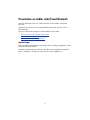 4
4
-
 5
5
-
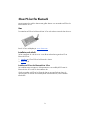 6
6
-
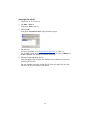 7
7
-
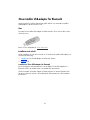 8
8
-
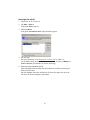 9
9
-
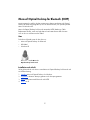 10
10
-
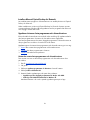 11
11
-
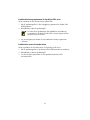 12
12
-
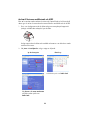 13
13
-
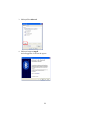 14
14
-
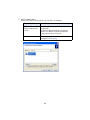 15
15
-
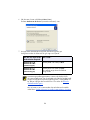 16
16
-
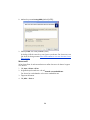 17
17
-
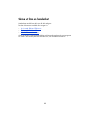 18
18
-
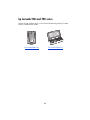 19
19
-
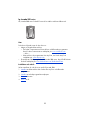 20
20
-
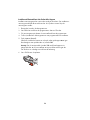 21
21
-
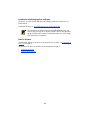 22
22
-
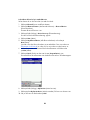 23
23
-
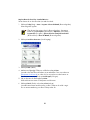 24
24
-
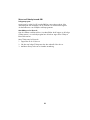 25
25
-
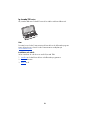 26
26
-
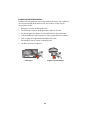 27
27
-
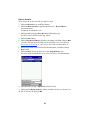 28
28
-
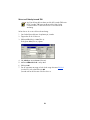 29
29
-
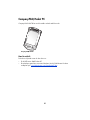 30
30
-
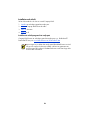 31
31
-
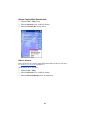 32
32
-
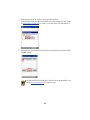 33
33
-
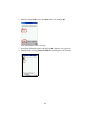 34
34
-
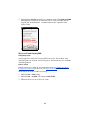 35
35
-
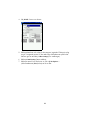 36
36
-
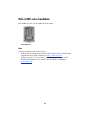 37
37
-
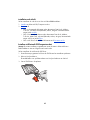 38
38
-
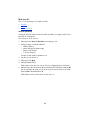 39
39
-
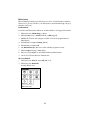 40
40
-
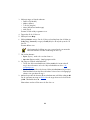 41
41
-
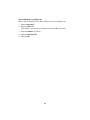 42
42
-
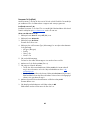 43
43
-
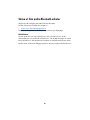 44
44
-
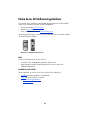 45
45
-
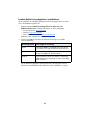 46
46
-
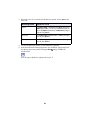 47
47
-
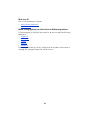 48
48
-
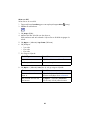 49
49
-
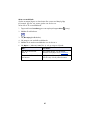 50
50
-
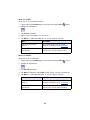 51
51
-
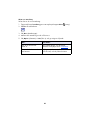 52
52
-
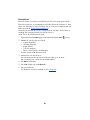 53
53
-
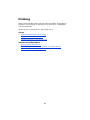 54
54
-
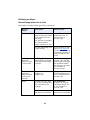 55
55
-
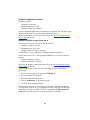 56
56
-
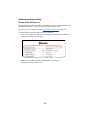 57
57
-
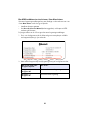 58
58
-
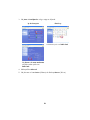 59
59
-
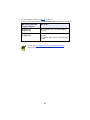 60
60
-
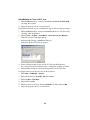 61
61
-
 62
62
-
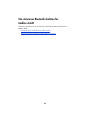 63
63
-
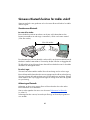 64
64
-
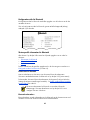 65
65
-
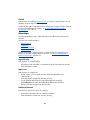 66
66
-
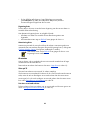 67
67
-
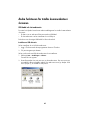 68
68
-
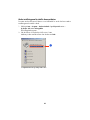 69
69
-
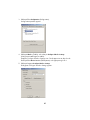 70
70
-
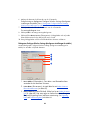 71
71
-
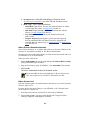 72
72
-
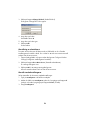 73
73
-
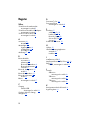 74
74
-
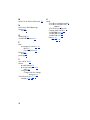 75
75
HP Deskjet 995c Printer series Användarmanual
- Typ
- Användarmanual
Relaterade papper
-
HP Deskjet 460 Mobile Printer series Användarmanual
-
HP h5400 Snabbstartsguide
-
HP H3900 Snabbstartsguide
-
HP Officejet H470 Mobile Printer series Användarmanual
-
HP Deskjet 6940 Printer series Användarmanual
-
HP Deskjet 990c Printer series Användarmanual
-
HP Photosmart C6300 All-in-One Printer series Användarmanual
-
HP Deskjet 6980 Printer series Användarmanual
-
HP Deskjet 6940 Printer series Användarmanual
-
HP Photosmart C5300 All-in-One Printer series Användarmanual